 |
 |
| Q : |
[мҷёкөӯм–ҙ] лҹ¬мӢңм•„, мӨ‘көӯ, мқјліём–ҙл“ұмқ„ мһ…л Ҙн•ҳм—¬ м¶ңл Ҙн• мҲҳ мһҲлӮҳмҡ”. |
|
| A : |
м§Ғм ‘ мһҗнҢҗмһ…л Ҙ/м¶ңл ҘмқҖ мӨ‘көӯ, мқјліём–ҙлҠ” к°ҖлҠҘн•©лӢҲлӢӨ.
мӣҗлҸ„мҡ°мқҳ м„Өм • -> м ңм–ҙнҢҗ -> нӮӨліҙл“ң -> мһ…л ҘлЎңмјҖмқјм—җ мӨ‘көӯм–ҙлҘј
추к°Җн•ҳмӢңкі мһҗнҢҗл°°м—ҙ/IMEлҘј мӨ‘көӯм–ҙ(лІҲмІҙ) - Quickмқ„ м„ нғқн•ҳмӢ лӢӨмқҢ
нҷ•мқёмқ„ лҲ„лҘҙмӢңкі Alt+Shift лҘј лҸҷмӢңм—җ лҲ„лҘҙмӢңл©ҙ нҷ”л©ҙмҡ°мёЎн•ҳлӢЁ мӢңкі„мҳҶм—җ
м§Җкө¬ліё лӘЁм–‘мқҙ н•ңмһҗлЎң н‘ңмӢңлҗң м•„мқҙмҪҳмңјлЎң ліҖнҷҳлҗ©лӢҲлӢӨ.
к·ёлҹ° лӢӨмқҢ л””мһҗмқё н”„лЎң 6м—җм„ң мһ…л Ҙмқ„ н•ҳмӢӨ мҲҳ мһҲмҠөлӢҲлӢӨ.
<мқјліём–ҙлҸ„ лҸҷмқјн•ң л°©лІ•мңјлЎң мһ…л ҘлЎңмјҖмқјм—җ мқјліём–ҙлҘј 추к°Җн•ҳмӢ лӢӨмқҢ мӮ¬мҡ©н•ҳмӢңл©ҙ лҗ©лӢҲлӢӨ.>
лҹ¬мӢңм•„м–ҙлҠ” м§Ғм ‘мһ…л ҘмқҖ м§Җмӣҗлҗҳм§Җ м•Ҡкі н•ңкёҖ мӣҗлҸ„мҡ° -> ліҙмЎ°н”„лЎңк·ёлһЁ ->
л¬ёмһҗн‘ң(нҠ№мҲҳл¬ёмһҗмһ…л Ҙ)мқ„ мӢӨн–үн•ҳмӢ нӣ„ мӣҗн•ҳмӢңлҠ” кёҖмһҗлҘј м„ нғқн•ҳм—¬ ліөмӮ¬н•ҳмӢ нӣ„
л””мһҗмқё н”„лЎң 6м—җ н…ҚмҠӨнҠё л¶ҷм—¬л„Јкё° н•ҳмӢңл©ҙ мӣҗн•ҳмӢңлҠ” м¶ңл Ҙл¬јмқ„ л§Ңл“ңмӢӨ мҲҳ мһҲмҠөлӢҲлӢӨ.
<м°ёкі > мӨ‘көӯ, мқјм–ҙл“ұлҸ„ мқҙ л°©лІ•мңјлЎң мӮ¬мҡ©н•ҳмӢӨ мҲҳ мһҲмңјл©°, кёҖкјҙм—җ л”°лқјм„ңлҠ” лҹ¬мӢңм•„,
мқјм–ҙл“ұмқҙ м—Ҷмқ„ мҲҳлҸ„ мһҲмҠөлӢҲлӢӨ.
* мӨ‘көӯм–ҙ(к°„мІҙ)нҢҗмқҖ www.formtec.net мқҳ China мӮ¬мқҙнҠём—җм„ң Formtec Design 6
(мӨ‘көӯм–ҙ(к°„мІҙ) лІ„м „)лҘј лӢӨмҡҙлЎңл“ң л°ӣм•„ мӮ¬мҡ©н•ҳмӢӨ мҲҳ мһҲмҠөлӢҲлӢӨ.
* мқјліём–ҙнҢҗмқҖ www.formtec.co.jp мӮ¬мқҙнҠём—җм„ң Formtec Design 6(мқјліём–ҙ лІ„м „)лҘј
лӢӨмҡҙлЎңл“ң л°ӣм•„ мӮ¬мҡ©н•ҳмӢӨ мҲҳ мһҲмҠөлӢҲлӢӨ.
|
|
|
|
 |
 |
| Q : |
л°ңмӢ мһҗмҡ© мЈјмҶҢлқјлІЁ л§Ңл“Өкё° |
|
| A : |
л°ңмӢ мһҗмҡ© мЈјмҶҢлқјлІЁмқҖ ліҙлӮҙлҠ” мӮ¬лһҢмқ„ м ҒлҠ” лқјлІЁмқёлҚ°мҡ”.
л°ӣлҠ” мӮ¬лһҢ лқјлІЁліҙлӢӨлҠ” мЎ°кёҲ мһ‘мқҖ кІғмқ„ м„ нғқн•ҳлҠ” кІғмқҙ мқјл°ҳм Ғмһ…лӢҲлӢӨ.
л°ңмӢ мһҗмҡ© мЈјмҶҢлқјлІЁлЎң л§Һмқҙ м“°мқҙлҠ” лқјлІЁмҡ©м§ҖлҠ” 3105, 3106мқёлҚ°мҡ”.
мЎ°кёҲ нҠ№лі„н•ң лҠҗлӮҢмқ„ мЈјкі мӢ¶мқҖ кІҪмҡ°м—җлҠ” л Ҳмқҙм Җ л°ҳнҲ¬лӘ… лқјлІЁ
л“ұмқ„ мқҙмҡ©н•ҙм„ң л§Ңл“Өм–ҙ ліҙлҠ” кІғлҸ„ мўӢмҠөлӢҲлӢӨ.
л°ңмӢ мһҗмҡ© мЈјмҶҢлҠ” ліҙнҶө н•ҳлӮҳмқҳ лӮҙмҡ©мқ„ м—¬лҹ¬ мһҘм—җ лҸҷмқјн•ҳкІҢ мқёмҮ„н•©лӢҲлӢӨ.
л””мһҗмқён”„лЎң7м—җм„ң
1. лЁјм Җ н”„лЎңк·ёлһЁмқ„ мӢӨн–үн•ҳмӢ нӣ„ м ңн’Ҳм„ нғқмқ„ н•ҳмӢңкі
2. нҷ”л©ҙ мӨ‘м•ҷм—җ л№ҲлқјлІЁмқҙ лңЁл©ҙ
[мӮҪмһ…]-[л¬ёмһҗм—ҙ]мқ„ лҲҢлҹ¬ 'лӮҙмҡ©мқ„ мһ…л Ҙн•ҳм„ёмҡ”'лқјкі лңЁл©ҙ
н•„мҡ”н•ң лӮҙмҡ©мқ„ м§Ғм ‘ мһ…л Ҙн•©лӢҲлӢӨ.
3. лҚ” н•„мҡ”н•ң лӮҙмҡ©мқҙ мһҲлӢӨл©ҙ лӢӨмӢң 2лІҲмқҳ мһ‘м—…мқ„ л°ҳліөн•©лӢҲлӢӨ.
4. мһ…л Ҙн•ң лӮҙмҡ©мқ„ л§Ҳмҡ°мҠӨлЎң нҒҙлҰӯн•ҳм—¬
кёҖм”ЁмІҙлӮҳ кёҖкјҙмқ„ ліҖкІҪ н•©лӢҲлӢӨ.
5. [нҢҢмқј]-[мқёмҮ„]лҘј лҲҢлҹ¬ [мҡ©м§ҖлӢЁмң„]лЎң м„ нғқн•ҳм—¬
лҜёлҰ¬ліҙкё° нӣ„ м¶ңл Ҙн•©лӢҲлӢӨ.
м•„лһҳмқҳ лҸҷмҳҒмғҒк°•мқҳлҘј м°ёмЎ°н•ҳмӢңл©ҙ
лҸ„мӣҖмқ„ л°ӣмңјмӢӨ мҲҳ мһҲмҠөлӢҲлӢӨ.
л°ңмӢ мһҗмҡ© мЈјмҶҢлқјлІЁ л§Ңл“Өкё°>>>>
|
|
|
|
 |
 |
| Q : |
нҡҢмӮ¬лЎңкі лҸ„ мӮ¬мҡ©н• мҲҳ мһҲлҠ”м§Җ? |
|
| A : |
нҸјн…Қн”„лЎңк·ёлһЁм—җм„ңлҠ” м—¬лҹ¬ к°Җм§Җ лӢӨм–‘н•ң к·ёлһҳн”Ҫ нҢҢмқјмқ„ л¶Ҳлҹ¬мҳ¬ мҲҳ мһҲмҠөлӢҲлӢӨ.
нғҖ н”„лЎңк·ёлһЁм—җм„ң л§Ңл“ нҢҢмқјмқҙлӮҳ мҠӨмә”л°ӣмқҖ лЎңкі (мқҙлҜём§Җ)л“ұмқ„ л¶Ҳлҹ¬мҳ¬ мҲҳ мһҲмҠөлӢҲлӢӨ.
м§ҖмӣҗлҗҳлҠ” нҢҢмқјмқҖ jpg, gif, bmp, wmfл“ұмқҙл©°
мқҙлҜём§Җ мӮҪмһ… л°©лІ•мқҖ [мӮҪмһ…]-[мқҙлҜём§Җ]лҘј лҲҢлҹ¬
(н”„лЎң6мқҳ кІҪмҡ°м—җлҠ” + лӘЁм–‘мқҙ мғқкё°л©ҙ мқҙлҜём§ҖлҘј л¶Ҳлҹ¬мҳ¬ кіөк°„мқ„ л“ңлһҳк·ё н•ң нӣ„ )
м—ҙкё° м°Ҫмқҙ лӮҳмҳӨл©ҙ н•ҙлӢ№ мқҙлҜём§ҖнҢҢмқјмқ„ м°ҫм•„м„ң м—ҙкё°лҘј лҲҢлҹ¬м„ң
нҢҢмқјмқ„ л¶Ҳлҹ¬мҳЁ нӣ„ мӮ¬мқҙмҰҲл“ұмқ„ м Ғм ҲнһҲ мЎ°м Ҳн•ң нӣ„ мӮ¬мҡ©н•©лӢҲлӢӨ.
.jpg)
.jpg)
.jpg)
.jpg)
|
|
|
|
 |
 |
| Q : |
лӢӨм–‘н•ң кёҖкјҙмқ„ мӮ¬мҡ©н•ҳл Өл©ҙ? |
|
| A : |
мңҲлҸ„мҡ°м—җм„ң м§ҖмӣҗлҗҳлҠ” кё°ліё кёҖкјҙмқ„ мӮ¬мҡ©н•ҳкі мһҲмҠөлӢҲлӢӨ.
нҸјн…Қ л””мһҗмқё н”„лЎң 6/7м—җм„ң лӢӨм–‘н•ң кёҖм”Ёмқҳ м„ңмІҙлҘј мӣҗн•ҳмӢ лӢӨл©ҙ
мӢңмӨ‘м—җ лӮҳмҷҖмһҲлҠ” кёҖкјҙ нҢҢмқјмқ„ л”°лЎң кө¬мһ…н•ҳм—¬
C\Windows\Fontsмқҳ кІҪлЎңм—җ м„Өм№ҳн•ҳм—¬ мӮ¬мҡ©н•ҳмӢңкё° л°”лһҚлӢҲлӢӨ. |
|
|
|
 |
 |
| Q : |
нҒҙлҰҪм•„нҠёлҘј л¶Ҳлҹ¬мҳЁ нӣ„ нҒ¬кё° мЎ°м •мқҖ? |
|
| A : |
нҒҙлҰҪм•„нҠём—җм„ң к·ёлҰјмқ„ л¶Ҳлҹ¬мҷ”мқ„ кІҪмҡ° к·ёлҰј мқҙлҜём§ҖлҠ”
мӣҗліё нҒ¬кё°л№„мңЁлЎң мЎ°м •мқҙ лҗ©лӢҲлӢӨ. к·ёлһҳм„ң к·ёлҰјнҒ¬кё°лҘј
лҠҳл ӨмЈјл©ҙ лқјлІЁлӘЁм–‘мІҳлҹј м§ҒмӮ¬к°Ғнҳ• лӘЁм–‘м—җ л§һ추기к°Җ нһҳл“ӯлӢҲлӢӨ.
к·ёлҰјмқ„ л¶Ҳлҹ¬мҳӨкё° н• кІҪмҡ° к·ёлҰј нҢҢмқјмқ„ м„ нғқн•ҳл©ҙ лҜёлҰ¬ліҙкё°
нҷ”л©ҙкіј н•Ёк»ҳ к·ёлҰјл“ұлЎқм •ліҙк°Җ лӮҳнғҖлӮҳлҠ”лҚ° мқҙл•Ң к·ёлҰј л“ұлЎқм •ліҙм—җм„ң
[к°ңмІҙмҳҒм—ӯм—җ л§һм¶Ө]мқ„ м„ нғқн•ҳл©ҙ м§ҒмӮ¬к°Ғнҳ• лӘЁм–‘м—җ л§һкІҢ к·ёлҰјмқҳ
нҒ¬кё°мҷҖ 비мңЁмқ„ мЎ°м Ҳн•ҙ мӨ„ мҲҳ мһҲмҠөлӢҲлӢӨ. |
|
|
|
 |
 |
| Q : |
лӘ…н•Ё л””мһҗмқёмӢң н•ңмһҗ мӮ¬мҡ©лІ•мқҖ? |
|
| A : |
[мӮҪмһ…]-[л¬ёмһҗм—ҙ]мқ„ лҲҢлҹ¬ 'лӮҙмҡ©мқ„ мһ…л Ҙн•ҳм„ёмҡ”'лқјкі лңЁл©ҙ
(л””мһҗмқё н”„лЎң 6м—җм„ңлҠ” л¬ёмһҗм—ҙмқ„ лҲҢлҹ¬ лқјлІЁмң„м—җ л§Ҳмҡ°мҠӨлҘј к°–лӢӨлҢҖл©ҙ
'+' лӘЁм–‘мқҙ мғқм„ұлҗҳл©° мқҙл•Ң лӮҙмҡ©мқҙ л“Өм–ҙк°Ҳ мҳҒм—ӯл§ҢнҒј л“ңлһҳк·ёлҘј н•ҳл©ҙ
'лӮҙмҡ©мқ„ мһ…л Ҙн•ҳм„ёмҡ”'лқјкі лӮҳнғҖлӮ©лӢҲлӢӨ.)
н•ңмһҗлЎң мһ…л Ҙн• л¬ёмһҗлҘј мһ…л Ҙ нӣ„ нӮӨліҙл“ңмғҒмқҳ [н•ңмһҗ]нӮӨлҘј лҲ„лҘҙл©ҙ
мһ…л Ҙн•ң н•ңкёҖм—җ лҢҖн•ң н•ңмһҗ лӘ©лЎқмқҙ лӮҳнғҖлӮҳкі
лӮҳнғҖлӮң лӘ©лЎқм—җм„ң мӣҗн•ҳлҠ” н•ңмһҗмқҳ лІҲнҳёлҘј л§Ҳмҡ°мҠӨлЎң нҒҙлҰӯн•ҙ мЈјкұ°лӮҳ
лІҲнҳёлҘј м„ нғқн•ҳл©ҙ мһ…л Ҙлҗң н•ңкёҖмқҙ н•ңмһҗлЎң ліҖнҷҳлҗ©лӢҲлӢӨ.
лӢӨмқҢ л¬ёмһҗлҘј мһ…л Ҙ н•ң нӣ„ л§Ҳм°¬к°Җм§Җ л°©лІ•мңјлЎң н•ңмһҗнӮӨлҘј лҲҢлҹ¬ н•ңмһҗлЎң
ліҖнҷҳн•ҳм—¬ мӮ¬мҡ©н•©лӢҲлӢӨ.
н•ңмһҗлӘ©лЎқм—җ лӮҳнғҖлӮң н•ңмһҗл“ӨмқҖ мңҲлҸ„мҡ°м—җм„ң м§ҖмӣҗлҗҳлҠ” кё°ліё н•ңмһҗлЎң
лӢӨлҘё мңҲлҸ„мҡ°мҡ© мҶҢн”„нҠёмӣЁм–ҙм—җм„ңлҸ„ мқҙмҷҖ к°ҷмқҖ л°©лІ•мңјлЎң
н•ңмһҗлҘј н‘ңнҳ„н• мҲҳ мһҲмҠөлӢҲлӢӨ. |
|
|
|


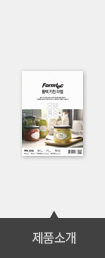


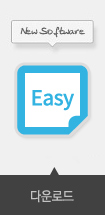

















.jpg)
.jpg)
.jpg)
.jpg)













